Clàr-innse
Tha Alexa, an teicneòlas AI a thug Amazon a-steach gus a bhith na neach-taic brìgheil don luchd-cleachdaidh aige, air nochdadh gu bhith na shoirbheachadh mòr thar nam bliadhnaichean. Tha mòran chompanaidhean eile a-nis air leth-bhreac a dhèanamh den inneal rèabhlaideach seo, ach chan eil gin dhiubh co-ionann ris an fhear thùsail.
Tha Amazon cuideachd air an teicneòlas seo a thoirt a-steach do ghrunn innealan eile, nam measg an Amazon Echo, an Amazon Echo Dot, agus an Amazon Tap . Tha an raon iongantach seo air tionndadh a chruthachadh ann an innealan dachaigh smart a tha a h-uile latha ag atharrachadh an dòigh sa bheil sinn beò.
Chan eil port ethernet aig na luchd-labhairt sin agus tha iad an urra ri lìonra Wi-Fi a-mhàin airson ceangal, a tha riatanach don obair aca. Tha seo a’ ciallachadh gu bheil e air leth cudromach fios a bhith agad mar a stiùireas tu lìonraidhean Wi-FI air an aplacaid Alexa agad.
San artaigil seo, brisidh sinn sìos a h-uile dad a dh’ fheumas tu a bhith agad mu bhith a’ riaghladh lìonraidhean Wi-Fi air do Alexa no Inneal mac-talla.
Carson a dh’atharraichinn an lìonra WiFi agam air Alexa?
Cha bhith feum aig an inneal Amazon Alexa no Echo agad air eadar-theachd sam bith a bharrachd tron app Alexa no eile aon uair ‘s gu bheil iad air an rèiteachadh gu ceart.
Ach, uaireannan is dòcha gum feum thu na h-innealan sin a ghiùlan gu àiteachan ùra no atharraich lìonra Wi-Fi an taighe agad fhèin. Anns na suidheachaidhean sin, tha e deatamach fios a bhith agad mar a dh'atharraicheas tu an lìonra Wi-Fi agad air Alexa.
Cuidichidh an iùl uile-in-ghabhalach seo thu gus sin a dhèanamh dìreach! Faodaidh tu ionnsachadh an Wi-Fi atharrachadhlìonra de na h-innealan agad le comas Alexa leat fhèin gun a bhith a’ sireadh taic bhon taobh a-muigh no a’ coileanadh ath-shuidheachadh factaraidh mura h-eil sin riatanach.
Stiùireadh ceum air cheum air mar a dh’atharraicheas tu Wifi air Alexa
Tha sinn air rinn e nas sìmplidhe air a’ phròiseas gu lèir airson an lìonra Wi-Fi atharrachadh air an inneal Alexa agad tron app Alexa. Leugh air adhart airson stiùireadh ceum air cheum coileanta!
Tha na ceumannan a’ toirt iomradh air atharrachadh an lìonra Wi-Fi air inneal Amazon Alexa, ach tha am pròiseas co-ionann airson a h-uile inneal a tha air ainmeachadh gu h-ìosal:
- Dot 1
- Dot 2
- Dot 3
- Echo 1
- Echo 2
- Tap
Ceum 1: Plug in the Labhraiche
Mus tòisich thu leis an rèiteachadh, plug an inneal a-steach gu stòr cumhachd AC. An uairsin, aon uair 's gu bheil thu air a thòiseachadh, gheibh thu cothrom air roghainnean an lìonraidh.
Ceum 2: Fosgail an Alexa App
Is urrainn dhut an ceum seo a dhèanamh air adhart an dàrna cuid fòn-làimhe, clàr, no inneal iOS no Android sam bith. An toiseach, fosgail an aplacaid air an inneal agad gus na roghainnean gnàthaichte atharrachadh.
Faic cuideachd: A h-uile mu SpaceX WiFiA-nis bidh e comasach dhut sgrion Dachaigh an aplacaid Alexa fhaicinn air an inneal agad. An uairsin fosgail an Smachd Clàr-taice a tha suidhichte air taobh clì na sgrìn.
Chì thu an roghainn Settings, a tha suidhichte os cionn an roghainn Cobhair is Fios air ais.
Ceum 3: Atharraich na Settings
Cho luath ‘s a phutas tu air Settings, tuitidh clàr-taice nan roghainnean inneal air do sgrion. A bharrachd air an sin, tha an tagradh Alexaseallaidh tu a h-uile neach-labhairt a chaidh a stèidheachadh mu thràth.
Faic cuideachd: Mar a dh’ atharraicheas tu WiFi air Camara WyzeMa tha thu airson na roghainnean inneal Wi-Fi atharrachadh airson inneal a tha air a rèiteachadh leis an fhacal-fhaire Wi-Fi mu thràth, faodaidh tu a dhol gu dìreach gu Ceum 5 às an seo .
Ach, ma dh'fheumas tu neach-labhairt gu tur ùr a stèidheachadh air an aplacaid Alexa, faodaidh tu a dhol air adhart gu Ceum 4. Tha an ceum seo riatanach gus dèanamh cinnteach gu bheil an inneal ùr agad ceangailte an toiseach ri Wi-Fi agus an inneal co-cheangailte ris. roghainnean.
Ceum 4: Stèidhich Labhraiche Ùr le Alexa
4.1 Tagh an inneal airson rèiteachadh
Cho luath ‘s a dh’ fhosglas tu Settings , chì thu roghainn ris an canar 'Suidhich inneal ùr'. Tap air gus faicinn ‘Tagh inneal airson a stèidheachadh’.
Fon chlàr-taice seo, chì thu a-nis a h-uile neach-labhairt a tha co-chòrdail ris an aplacaid. Tagh an seòrsa neach-labhairt a tha agad airson a dhol air adhart nas fhaide.
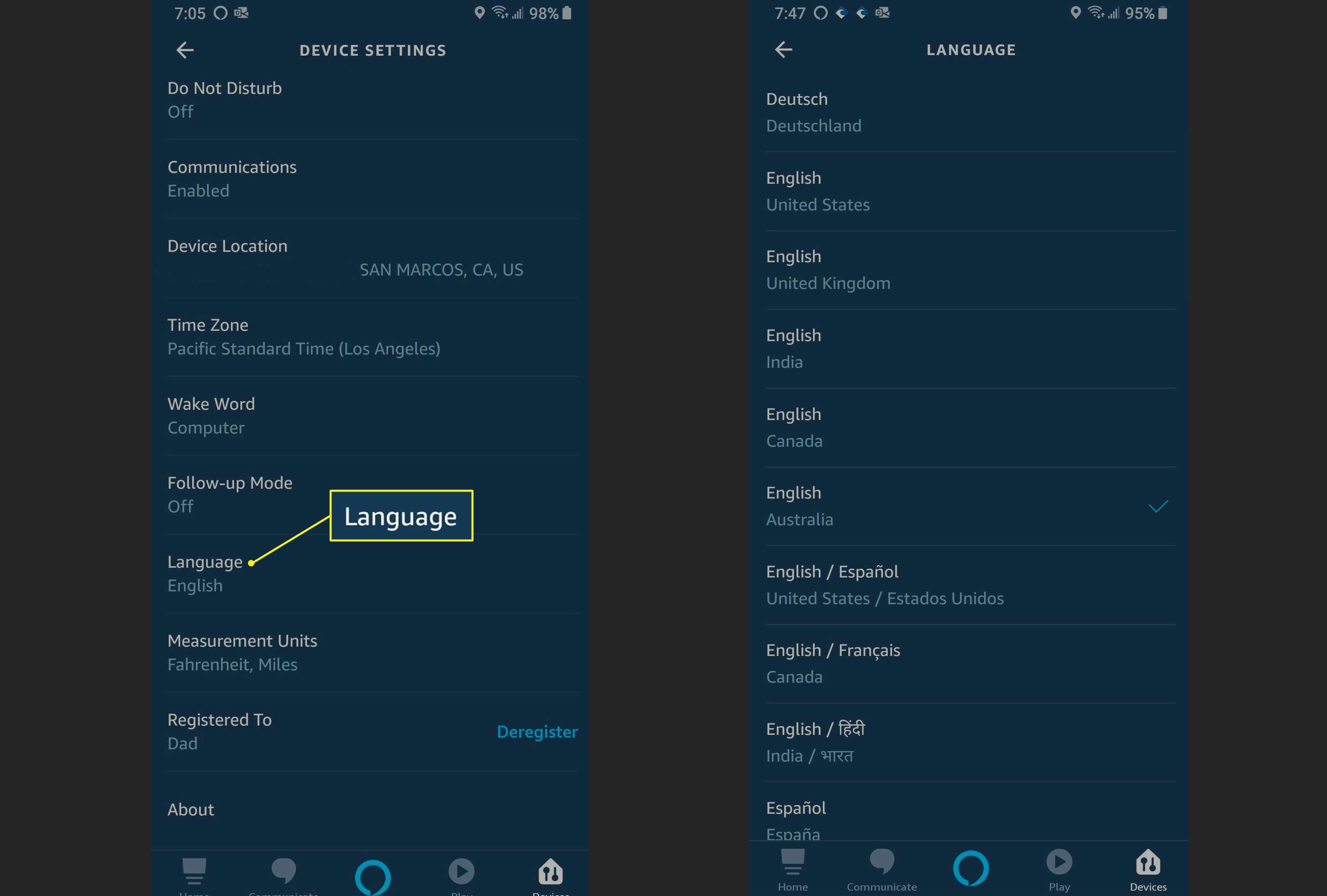
4.2 Tagh an Cànan Configuration
Às deidh dhut a bhith deiseil leis a’ cheum roimhe, bidh thu Chaidh iarraidh ort cànan a thaghadh airson an aplacaid.
'S e Beurla (US) an cànan bunaiteach a chithear air an sgrion. Faodaidh tu leantainn air adhart le seo ma thogras tu. Ge-tà, ma tha thu airson an cànan atharrachadh, 's urrainn dhut tapadh air a' cheangal gus an cànan atharrachadh.
Nochdaidh clàr-taice a-nuas le roghainnean eile a tha ri làimh a-nis. Tagh an cànan as fheàrr leat bhon chlàr seo agus an uairsin thoir gnogag air a’ phutan ‘ Lean air adhart’.
Ceum 5: Ceangail riWifi
Thèid iarraidh ort ‘feitheamh ris an t-solas orains’. An uairsin, tap air a’ phutan ‘Lean air adhart’ aig bonn na sgrìn. An uairsin, às deidh don t-solas orains tòiseachadh a’ deàrrsadh, lean air adhart leis na ceumannan a leanas.
Fosglaidh scrion ùr a-nis. Innsidh e dhut 'Ceangail an uidheam agad ris an neach-labhairt', còmhla ri ainm an uidheim fòn-làimhe agad agus an seòrsa neach-labhairt.
Stèidhichidh sin lìonra ad-hoc a-nis gus do chuideachadh le bhith a' stèidheachadh lìonra tèarainte. ceangal ris an lìonra Wi-Fi agad.
Ceum 6: Ceangail an inneal ris an Labhraiche
Gus an inneal-làimhe agad a cheangal ris an neach-labhairt, feumaidh tu a dhol gu roghainnean an uidheim agad. Aon uair ‘s gun tèid thu a-steach don sgrìn Settings, gluais gu scrion roghainnean Wi-Fi.
An seo, chì thu an roghainn ceangail Amazon-XXX Wi-Fi. Bidh e ag obair sa mhodh rèiteachaidh.
Mura h-urrainn dhut an lìonra seo fhaicinn, feuch ri gluasad an uidheam 's an neach-labhairt nas fhaisge air a chèile. Faodaidh tu cuideachd feuchainn ris an neach-labhairt ath-thòiseachadh gus a cheangal ris an lìonra Wi-Fi.
Ceum 7: A’ rèiteachadh le Amazon-Xxx
Bidh an lìonra Amazon-XXX neo-thèarainte. Mar sin cha bhith feum agad air facal-faire a chuir a-steach gus faighinn thuige.
Aon uair 's gu bheil e ceangailte, dearbhaidh an neach-labhairt agad gu bheil e co-cheangailte ri dearbhadh beòil.
Ceum 8: Ceangail ris an Alexa App
An dèidh crìochnachadh an suidheachadh Wi-Fi ann an roghainnean an uidheim agad, till air ais chun app Alexa gulean air adhart leis na ceumannan a tha air fhàgail.
Seallaidh an sgrìn Dachaigh ceangal an neach-labhairt ris an inneal agad an-dràsta. A-nis, cliog air a’ phutan ‘Lean air adhart’ aig bonn-deas na sgrìn.
Seallaidh e na ceanglaichean Wi-Fi mun cuairt. An seo, faodaidh tu an lìonra a tha thu airson an inneal Echo agus Alexa agad a cheangal ris a thaghadh. Bidh am pròiseas seo a' tachairt sa bhad ma tha an lìonra Wi-Fi mu thràth ceangailte ris a' chunntas Amazon air an inneal agad.
Ceum 9: Atharraich an lìonra WiFi
Ma thogras tu gus lìonra gu tur ùr a chur ris an inneal agad le comas Alexa, faodaidh tu facal-faire an lìonra ùr a thaipeadh aig an ìre seo. A-nis, cliog air a’ phutan ‘Lean air adhart’ a lorgas tu aig bonn na sgrìn.
Chì thu pop-up teachdaireachd a tha ag ràdh ‘ag ullachadh do neach-labhairt’ aig an ìre seo. A bharrachd air sin, chì thu bàr adhartais a-nis a lìonas mean air mhean mar a bhios am pròiseas deiseil.
Nuair a bhios seo deiseil, gheibh thu sanas ùr leis an teachdaireachd 'Setup Complete' aig an ìre seo.<1
Ceum 10: Dèan deuchainn is Crìochnaich
An dèidh don rèiteachadh a bhith deiseil, canaidh an Alexa agad, “Tha an neach-labhairt agad a-nis deiseil,” le ainm an neach-labhairt agad.<1
Faodaidh tu an neach-labhairt a dhearbhadh le bhith a’ faighneachd ceist sam bith do Alexa agus dèanamh cinnteach a bheil am freagairt ceart.
Mar a dh’atharraicheas tu Wifi air Alexa airson Luchd-labhairt Touchscreen
Tha Alexa co-chòrdail ris an Echo Spot , an Echo Show, agus anEcho show 5. Is e am feart cumanta eadar na h-innealan sin uile an taisbeanadh touchscreen aca. Tha e tòrr nas sìmplidhe atharrachadh Wi-Fi air Alexa airson nan uidheaman seo cuideachd.
Chì thu samhla cumadh cog air an touchscreen. Cliog air gus seòladh chun an roghainn Settings. Rud eile, faodaidh tu cuideachd àithne guth a thoirt seachad mar, “Alexa, rachaibh gu roghainnean”.
Ma tha thu airson facal-faire a’ cheangail a th’ agad mu thràth atharrachadh, faodaidh tu tapadh air ‘Forget’. Leigidh sin leat facal-faire ùr a shuidheachadh.
Ma tha thu airson lìonra gu tur ùr a chur a-steach, tap air ainm a’ cheangail san liosta a chithear agus cuir a-steach am facal-faire a tha a dhìth gus faighinn chun lìonra sin.
Na smuaintean deireannach
Agus sin agad e! Is e sin a dh’ fheumas tu a dhèanamh gus WiFi atharrachadh air an inneal Alexa agad. Obraichidh e airson a h-uile neach-labhairt le comas Alexa agus cuidichidh e thu gus ceangal a dhèanamh ris an dà chuid innealan iOS agus Android.
Chòmhdaich an stiùireadh ceum air cheum coileanta seo a h-uile prìomh phuing mu bhith ag atharrachadh gu soirbheachail eadar lìonraidhean no a’ rèiteachadh inneal gu tur. lìonra ùr. Mar sin faodaidh tu tlachd fhaighinn bho ghoireas an inneal Alexa agad ge bith càite a bheil thu agus ge bith dè an lìonra anns a bheil cothrom agad!


